Bạn cần một phương thức đơn giản để tạo hóa đơn chuyên nghiệp? Vậy thì hãy cùng Quantrimang.com học cách tạo hóa đơn dễ dàng bằng Google Docs.
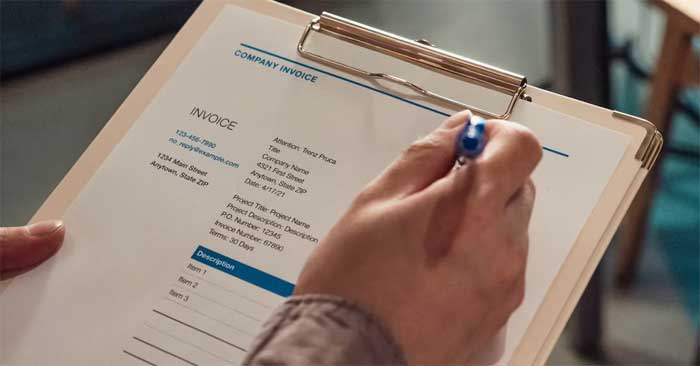
Hóa đơn rất hữu ích trong việc theo dõi các giao dịch của bạn trên giấy tờ. Cho dù bạn muốn tạo hóa đơn theo yêu cầu thanh toán hay muốn xem xét hồ sơ và theo dõi tài chính của mình một cách nghiêm túc hơn, hóa đơn đều có thể giúp bạn quản lý tốt hơn quy trình thanh toán.
Tạo hóa đơn nghe có vẻ là một nhiệm vụ phức tạp, nhưng thực sự không phải như thế. Google Docs cho bạn cơ hội dễ dàng tạo hóa đơn chỉ trong một số bước. Dưới đây là cách bạn làm việc đó.
Cách tạo hóa đơn bằng Google Docs
Nếu đã sẵn sàng quản lý hồ sơ tài chính cá nhân, bạn có thể tạo những hóa đơn chuyên nghiệp. Google Docs không có sẵn mẫu hóa đơn, nhưng bạn vẫn có thể tạo một hóa đơn tùy biến. Để tự tạo mẫu hóa đơn, bạn chỉ cần khám phá một số công cụ và tính năng trong Google Docs.
Bước 1: Chèn header
Hóa đơn của bạn cần một header chứa thông tin quan trọng như ngày tháng, địa chỉ, số hóa đơn và tên của bạn hoặc công ty. Để làm việc này, hãy làm theo những bước sau:
1. Tới Google Docs.
2. Mở tài liệu trống.

3. Click Insert > Table và thêm bảng 2x2 ô.
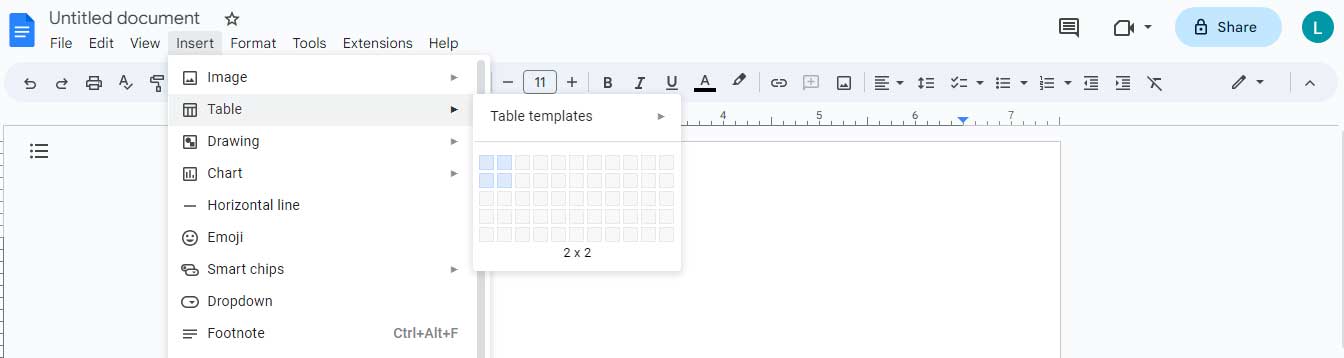
4. Ở ô bên trái phía trên cùng, chèn logo công ty.
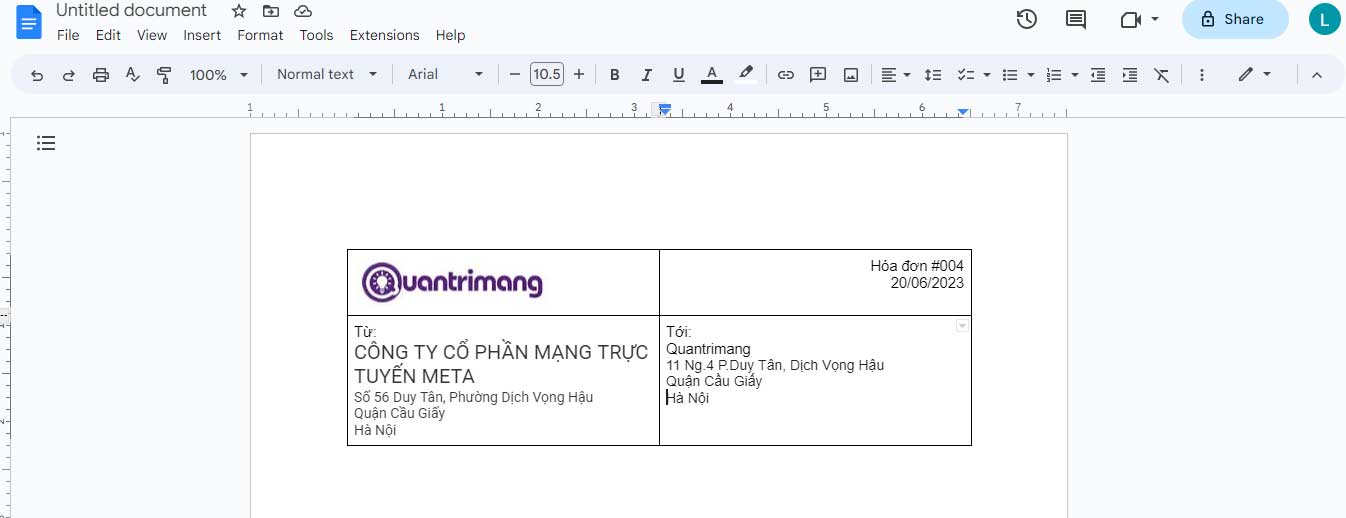
5. Ở ô bên phải phía trên cùng, chèn số hóa đơn và ngày tháng.
6. Ở ô bên trái phía dưới cùng, chèn địa chỉ của người gửi hóa đơn.
7. Ở ô bên phải phía dưới, chèn địa chỉ của người nhận hóa đơn.
8. Tới Format > chọn Table > Table properties.
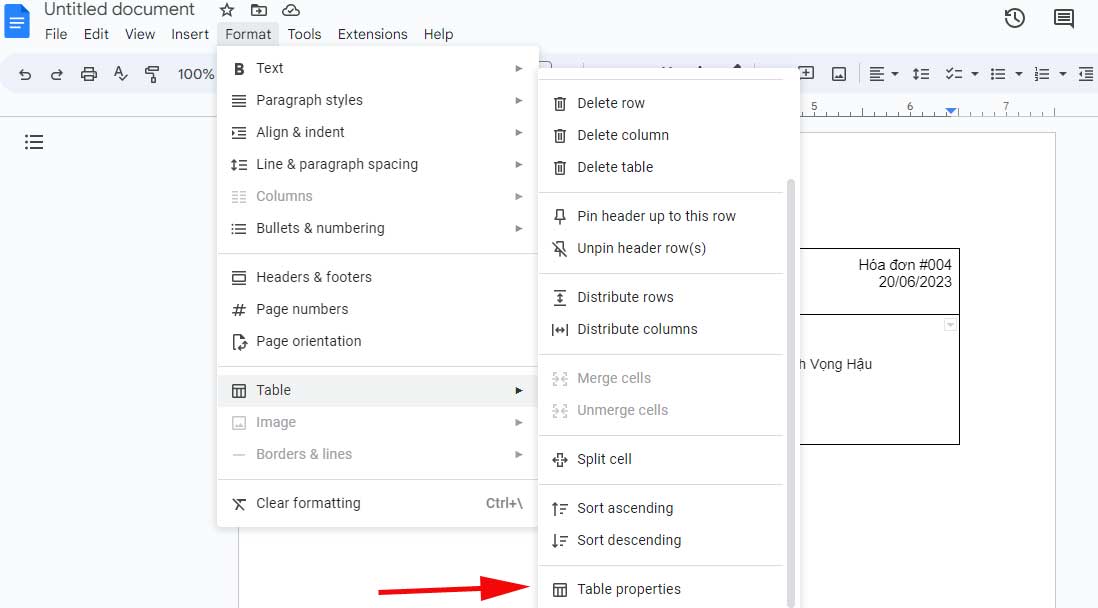
9. Trong Color, đặt viền bảng sang 0.
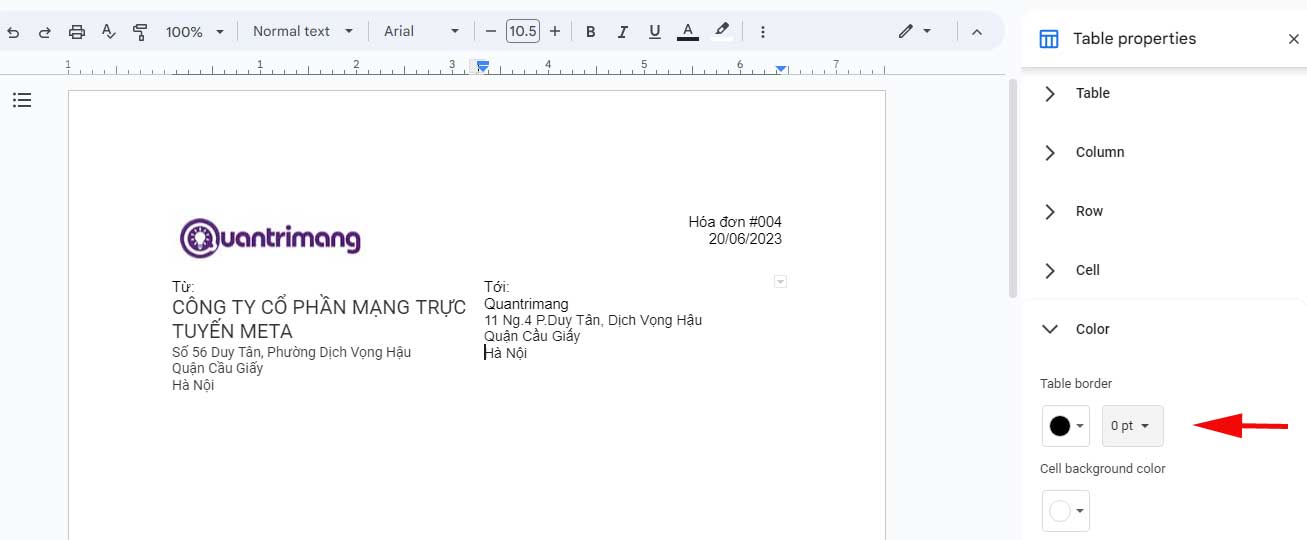
10. Điều chỉnh màu nền như ý thích.
Bước 2: Chèn bảng hóa đơn
Tiếp theo, bạn sẽ cần một phần chuyên dành cho nội dung trong hóa đơn. Để thêm phần này, hãy làm theo các bước sau:
1. Tới Insert, click Table và chèn số ô cần thiết cho hóa đơn của bạn. Ví dụ, nếu chỉ cần ô cho mô tả mục và số lượng, bạn sẽ có hai ô nằm ngang và số ô bạn cần theo chiều dọc.

2. Điền thông tin, cùng với đơn giá cho từng mục.
3. Thêm tổng ở bên dưới của bảng.
Như bạn thấy cách tạo hóa đơn bằng Google Docs không quá khó phải không? Hi vọng bài viết hữu ích với các bạn!
 Công nghệ
Công nghệ  AI
AI  Windows
Windows  iPhone
iPhone  Android
Android  Học IT
Học IT  Download
Download  Tiện ích
Tiện ích  Khoa học
Khoa học  Game
Game  Làng CN
Làng CN  Ứng dụng
Ứng dụng 







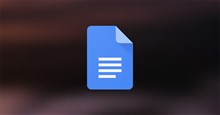










 Linux
Linux  Đồng hồ thông minh
Đồng hồ thông minh  macOS
macOS  Chụp ảnh - Quay phim
Chụp ảnh - Quay phim  Thủ thuật SEO
Thủ thuật SEO  Phần cứng
Phần cứng  Kiến thức cơ bản
Kiến thức cơ bản  Lập trình
Lập trình  Dịch vụ công trực tuyến
Dịch vụ công trực tuyến  Dịch vụ nhà mạng
Dịch vụ nhà mạng  Quiz công nghệ
Quiz công nghệ  Microsoft Word 2016
Microsoft Word 2016  Microsoft Word 2013
Microsoft Word 2013  Microsoft Word 2007
Microsoft Word 2007  Microsoft Excel 2019
Microsoft Excel 2019  Microsoft Excel 2016
Microsoft Excel 2016  Microsoft PowerPoint 2019
Microsoft PowerPoint 2019  Google Sheets
Google Sheets  Học Photoshop
Học Photoshop  Lập trình Scratch
Lập trình Scratch  Bootstrap
Bootstrap  Năng suất
Năng suất  Game - Trò chơi
Game - Trò chơi  Hệ thống
Hệ thống  Thiết kế & Đồ họa
Thiết kế & Đồ họa  Internet
Internet  Bảo mật, Antivirus
Bảo mật, Antivirus  Doanh nghiệp
Doanh nghiệp  Ảnh & Video
Ảnh & Video  Giải trí & Âm nhạc
Giải trí & Âm nhạc  Mạng xã hội
Mạng xã hội  Lập trình
Lập trình  Giáo dục - Học tập
Giáo dục - Học tập  Lối sống
Lối sống  Tài chính & Mua sắm
Tài chính & Mua sắm  AI Trí tuệ nhân tạo
AI Trí tuệ nhân tạo  ChatGPT
ChatGPT  Gemini
Gemini  Điện máy
Điện máy  Tivi
Tivi  Tủ lạnh
Tủ lạnh  Điều hòa
Điều hòa  Máy giặt
Máy giặt  Cuộc sống
Cuộc sống  TOP
TOP  Kỹ năng
Kỹ năng  Món ngon mỗi ngày
Món ngon mỗi ngày  Nuôi dạy con
Nuôi dạy con  Mẹo vặt
Mẹo vặt  Phim ảnh, Truyện
Phim ảnh, Truyện  Làm đẹp
Làm đẹp  DIY - Handmade
DIY - Handmade  Du lịch
Du lịch  Quà tặng
Quà tặng  Giải trí
Giải trí  Là gì?
Là gì?  Nhà đẹp
Nhà đẹp  Giáng sinh - Noel
Giáng sinh - Noel  Hướng dẫn
Hướng dẫn  Ô tô, Xe máy
Ô tô, Xe máy  Tấn công mạng
Tấn công mạng  Chuyện công nghệ
Chuyện công nghệ  Công nghệ mới
Công nghệ mới  Trí tuệ Thiên tài
Trí tuệ Thiên tài